WPS演示文稿中使用智能图形功能插入smartart的方法教程
时间:2023-07-12 11:02:48作者:极光下载站人气:114
wps演示文稿是一款非常好用的软件,在其中我们可以使用各种强大功能进行幻灯片的编辑处理。有时候我们会需要在幻灯片中插入smartart智能图形,但是我们会发现在WPS演示文稿中没有smartart按钮,那小伙伴们知道具体该如何解决吗,其实解决方法是非常简单的,只需要进行几个非常简单的操作步骤就可以了,小伙伴们可以在“插入”选项卡中点击“智能图形”后在打开的窗口中根据自己的实际需要查找和使用smartart图形,非常简单的。接下来,小编就来和小伙伴们分享具体的操作步骤了,有需要或者是有兴趣了解的小伙伴们快来和小编一起往下看看吧!
操作步骤
第一步:双击打开WPS演示文稿进入编辑界面;
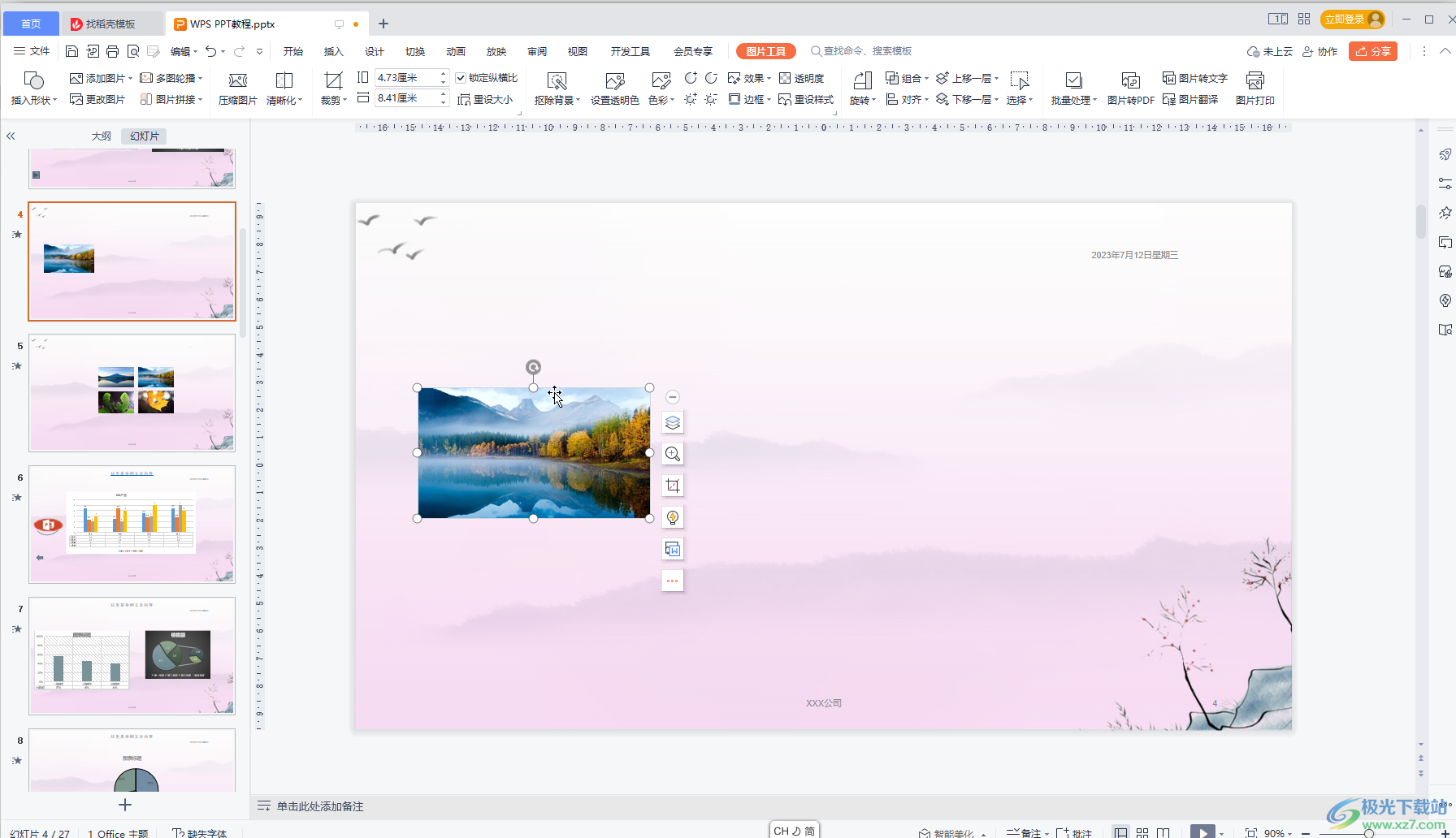
第二步:在“插入”选项卡中点击“智能图形”;
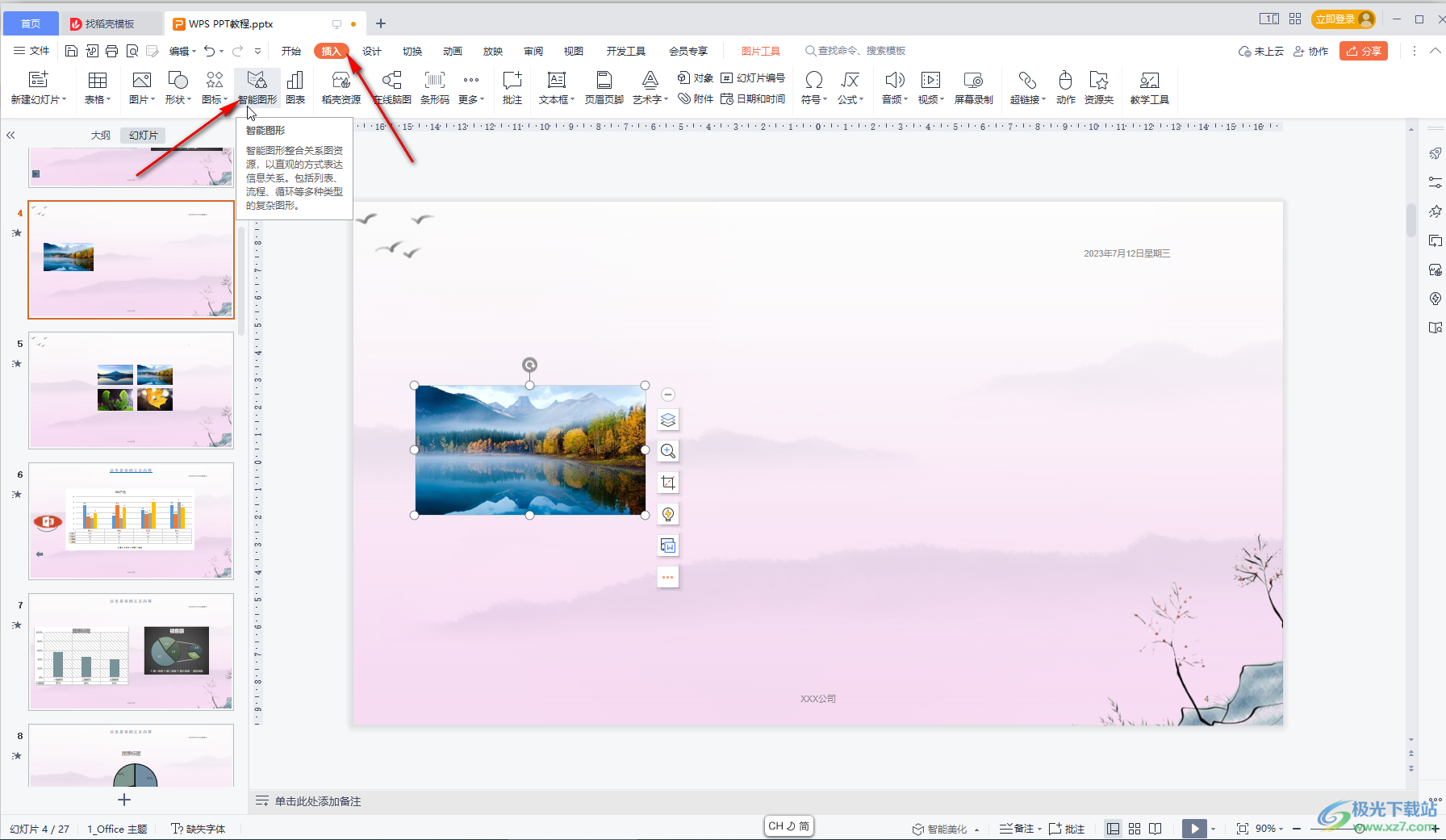
第三步:在打开的窗口中可以按照不同的分类查找smartart图形,也可以输入关键词进行查找,鼠标悬停可以查看彩色预览效果和功能介绍,点击一下就可以插入了;
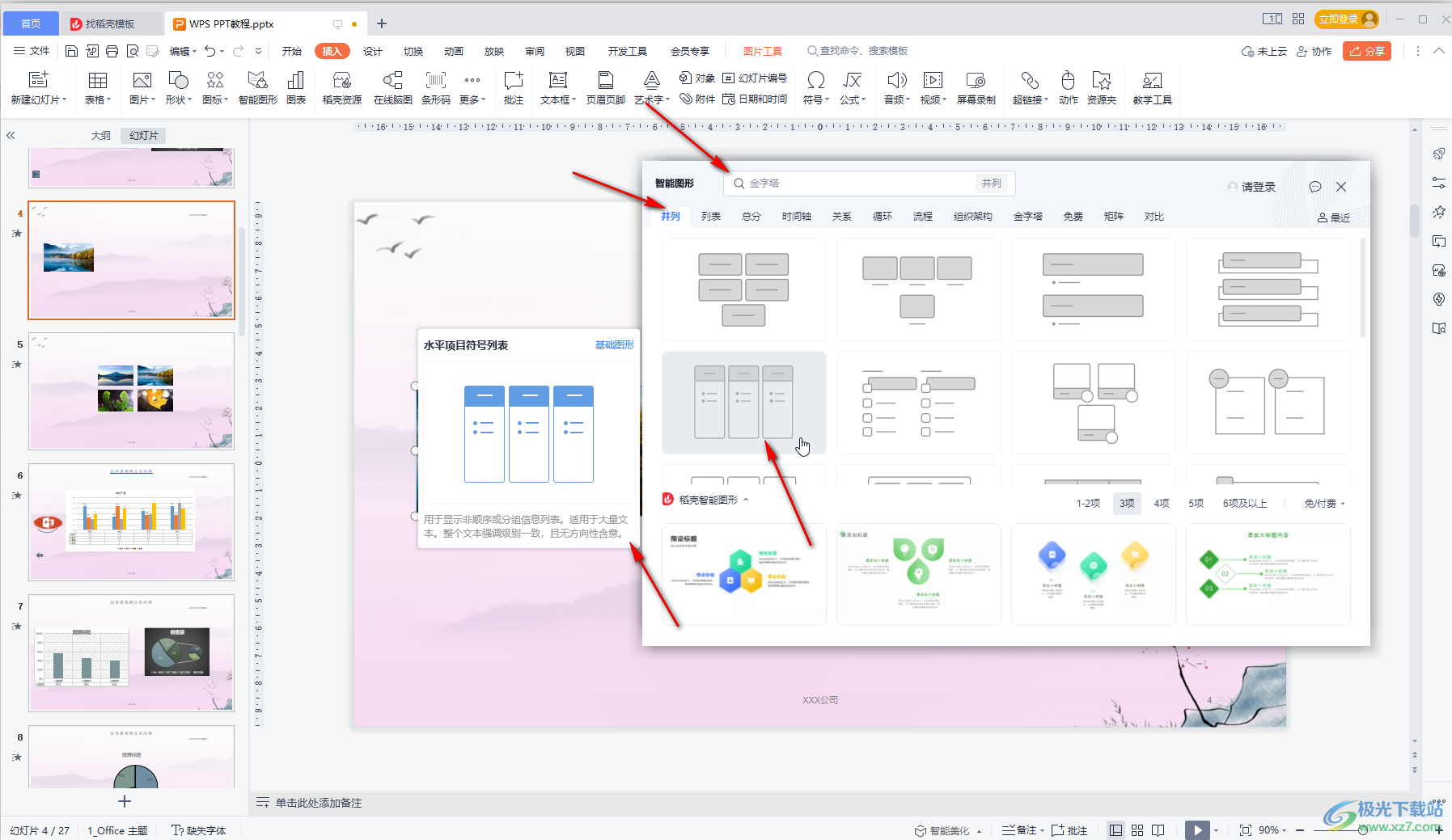
第四步:插入后可以在“设计”选项卡中添加项目,或者点击选中一个图形后,在自动出现的浮动工具栏中进行插入,接着可以点击输入需要的文本内容;
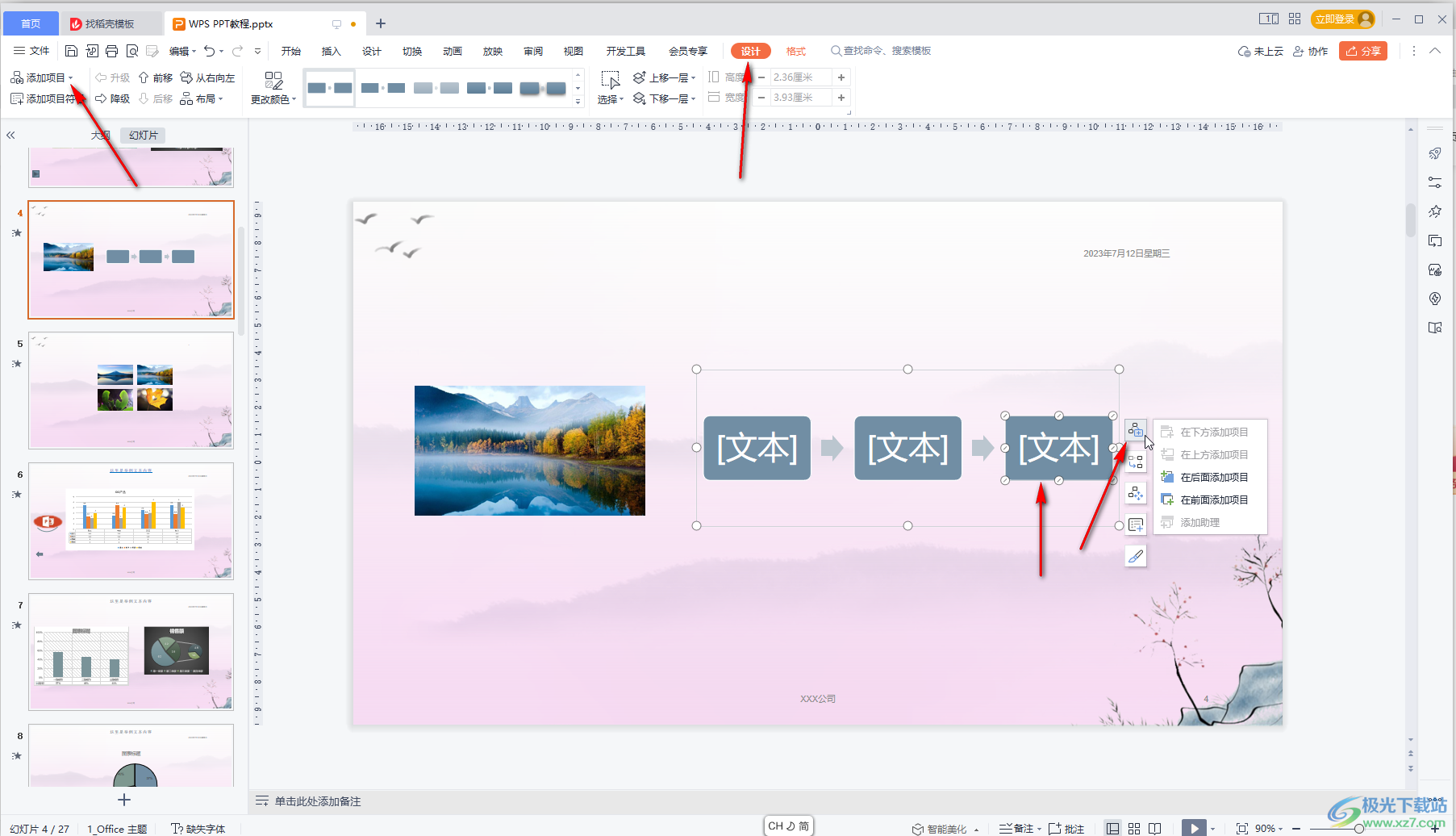
第五步:如果有需要我们还可以点击修改颜色,布局等效果。
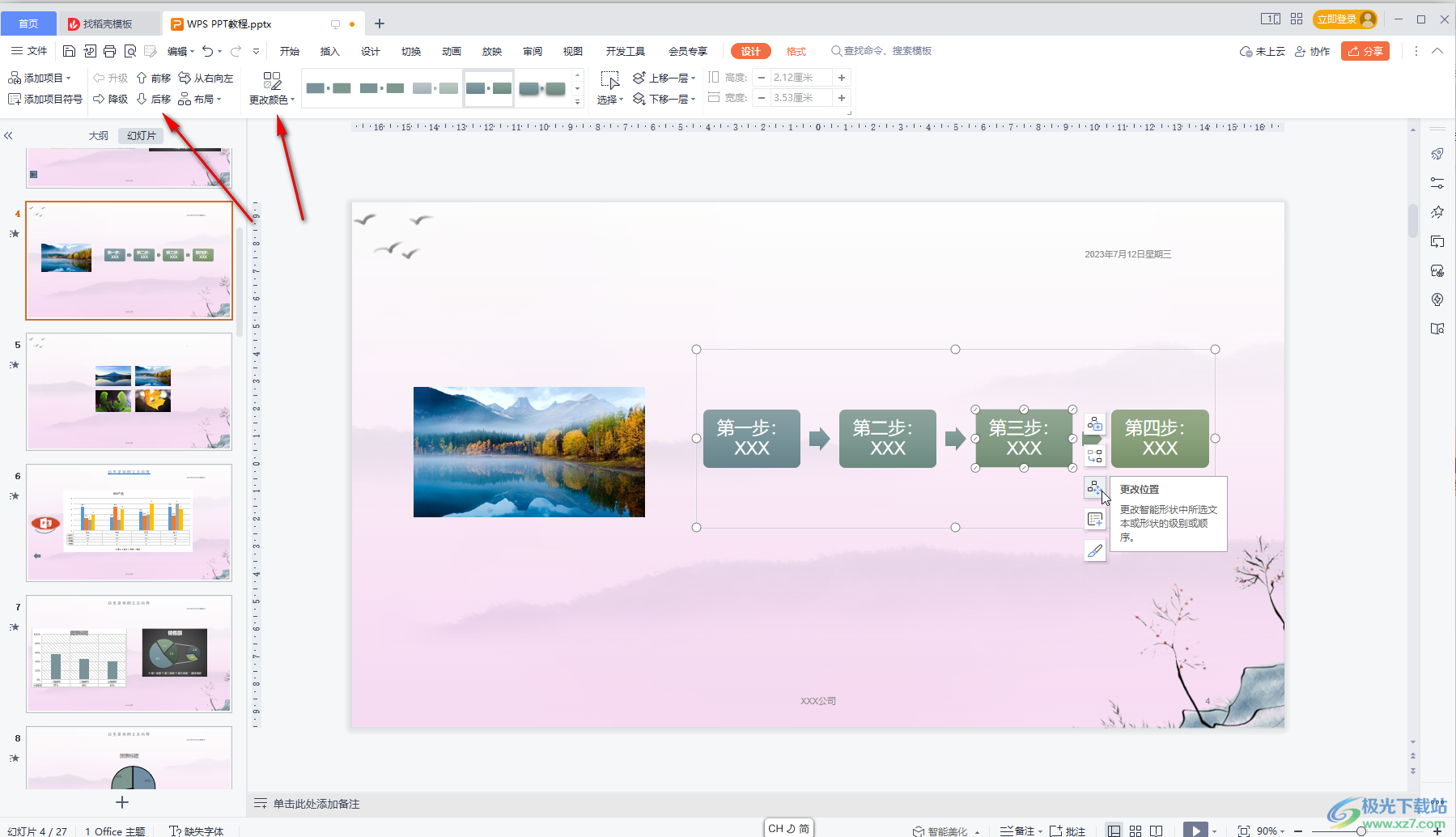
以上就是电脑版WPS演示文稿中使用智能图形功能的方法教程的全部内容了。以上步骤操作起来都是非常简单的,小伙伴们可以打开自己的软件后一起动手操作起来。

大小:240.07 MB版本:v12.1.0.18608环境:WinAll, WinXP, Win7, Win10
- 进入下载
相关下载
热门阅览
- 1百度网盘分享密码暴力破解方法,怎么破解百度网盘加密链接
- 2keyshot6破解安装步骤-keyshot6破解安装教程
- 3apktool手机版使用教程-apktool使用方法
- 4mac版steam怎么设置中文 steam mac版设置中文教程
- 5抖音推荐怎么设置页面?抖音推荐界面重新设置教程
- 6电脑怎么开启VT 如何开启VT的详细教程!
- 7掌上英雄联盟怎么注销账号?掌上英雄联盟怎么退出登录
- 8rar文件怎么打开?如何打开rar格式文件
- 9掌上wegame怎么查别人战绩?掌上wegame怎么看别人英雄联盟战绩
- 10qq邮箱格式怎么写?qq邮箱格式是什么样的以及注册英文邮箱的方法
- 11怎么安装会声会影x7?会声会影x7安装教程
- 12Word文档中轻松实现两行对齐?word文档两行文字怎么对齐?
网友评论